Комп’ютерна техніка давно перестала бути дивиною, вона практично є у кожного в наявності. Відрізняється лише характер використання: одні користувачі активно експлуатують техніку, закінчуючи на неї фільми, ігри та музику, а інші користуються електронною обчислювальною машиною, коли бажають переглянути останні новини у всесвітній павутині або виконати частину надомної роботи.
Старий жорсткий диск підлягає вилученню виключно в тому випадку, коли він абсолютно зробився непридатним і не підлягає відновленню. Встановивши другий вінчестер разом зі старим, юзер отримує розширене простір, завдяки якому всі дії будуть виконуватися швидше.
Установка в корпус ПК
Підключення жорсткого диска до комп’ютера починається з того кроку, коли користувач повинен його спочатку розмістити в корпусі і надійно закріпити.
Щоб забезпечити правильність застосування «гвинта», слід спочатку зняти кришку з корпуса системного блоку. У передній частині можна легко виявити спеціальні відсіки, призначені для приводів і жорстких дисків. Приводи розташовують у верхній частині, а другий жорсткий диск слід визначити в нижній частині таких відсіків.

Вінчестер вставляють в будь-який вільний відсік, але бажано на невеликій відстані від вже існуючого. Це дуже важливо, оскільки в процесі роботи вони обидва нагріваються, що несприятливо відбиватиметься на працездатності ПК.

Потім другий вінчестер вставляють строго по напрямних так, щоб роз’єми були спрямовані в бік внутрішньої частини системного блоку, щоб забезпечити в подальшому його комфортне підключення. Коли новий вінчестер зайняв своє правильне положення, слід його надійно закріпити, закручуючи з двох сторін гвинти, забезпечуючи щільний зв’язок з відсіком.

Після закріплення слід перевірити міцність, намагаючись його розхитати. Якщо вінчестер не береться похитування, значить, всі дії були зроблені правильно.
Підключення за допомогою шлейфів
Після того як підключити другий жорсткий диск до комп’ютера вдалося успішно, можна переходити до другої частини таких важливих дій. На цьому етапі слід з’єднати безпосередньо другий вінчестер з материнською платою, а також забезпечити подачу до нього електроживлення.
Для цього буде потрібно придбати додаткові шлейфи. До речі, доцільно зазначити, що роз’єми, через які безпосередньо підключається жорсткий диск, можуть відрізнятися, в залежності від року випуску ПК.

Поєднуючи другий вінчестер за допомогою роз’ємів SATA і перехідників, власник розумної машини не тільки забезпечує швидкодію системи, але і полегшує процес установки.
Встановлюючи ще кілька років тому старий вінчестер з роз’ємом IDE, доводилося здійснювати ручну конфігурацію режиму роботи «гвинтів», яка представляла собою установку джамперів в певні позиції.

Підключення за допомогою роз’ємів SATA здійснюється набагато простіше. Всі роз’єми на новій техніці оснащені спеціальними перегородками, тому підключити неправильно другий вінчестер апріорі неможливо.
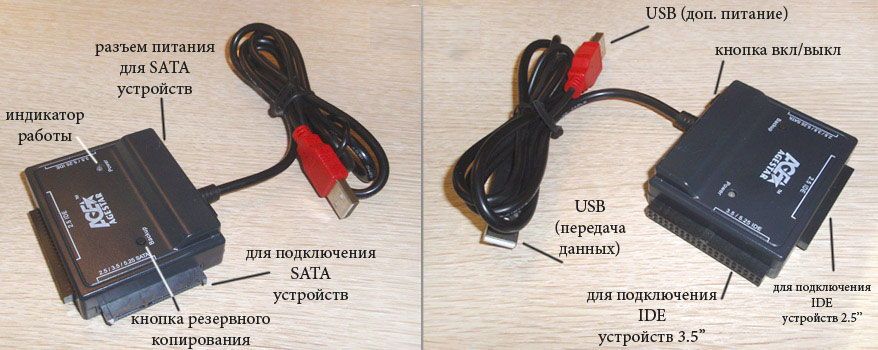
Такі вінчестери отримують харчування через USB-роз’єм, до якого він безпосередньо підключений. Однак це характерно виключно для дисків, що мають розмір 1,8 або 2,5 дюйма. Більш потужні, наприклад, починаючи від 3,5 дюймів, вже потребують додаткових джерел електроживлення.
Зовнішні девайси дуже просто підключаються, тому предпочитаемости великою кількістю користувачів.
Визначення пристроїв в BIOS
Забезпечивши правильне підключення вінчестера, слід подбати про те, щоб він коректно відображався в BIOS, інакше мріяти про якісну роботу буде просто нерозумно.
Щоб зробити правильні настройки в BIOS, слід також розуміти, як підключити старий жорсткий диск до комп’ютера, як підключити новий вінчестер, як забезпечити коректну роботу цих двох дисків.
Користувач розуміє, що операційна система встановлена у нього на одному з дискових просторів, в більшості випадків саме старий вінчестер є місцем, куди колись була завантажена операційка.
У зв’язку з цим в налаштуваннях BIOS користувач повинен виставити пріоритет завантаження саме зі старого вінчестера. Помилкове виставлення пріоритету не дозволить завантажитися системі. В BIOS визначити пріоритет зовсім просто, оскільки навпроти наявних жорстких дисків буде прописано SATA з присвоєним номером. Саме номер вказує на пріоритет. Вінчестер з операційною системою повинен мати значення SATA 1.
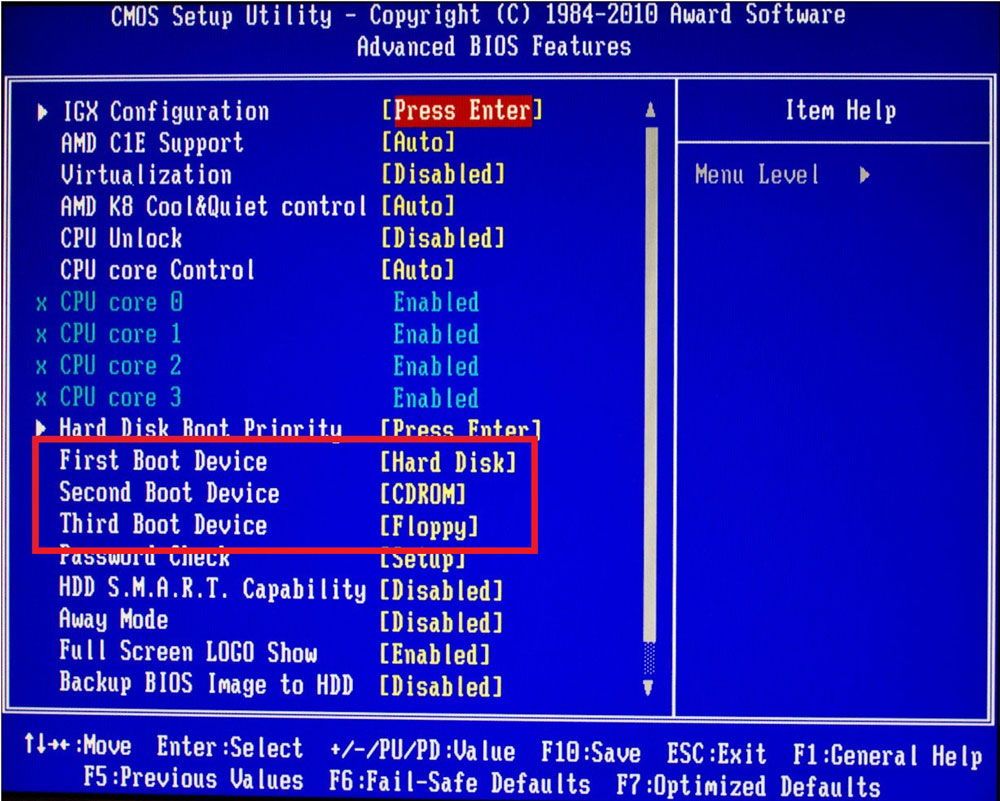
Якщо який-небудь жорсткий диск не відображається в BIOS, слід перевірити ще раз правильність під’єднання, в іншому випадку користуватися встановленим дисковим простором буде неможливо.





